使用Apache Server升级MG6030操作指导
- 格式:doc
- 大小:725.00 KB
- 文档页数:9
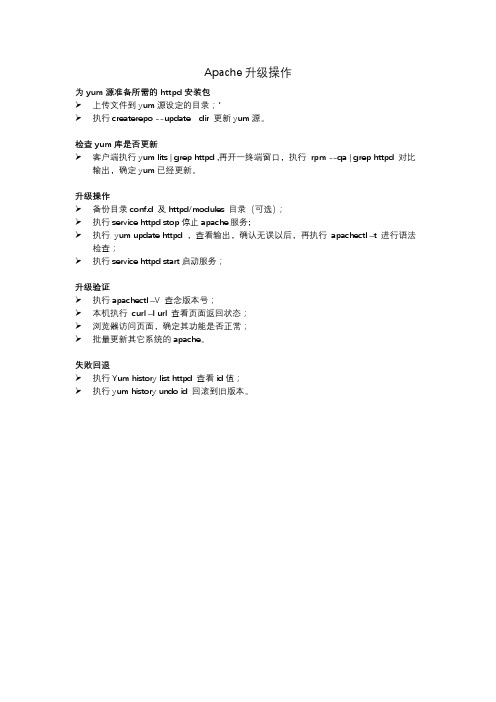
Apache升级操作
为yum源准备所需的httpd安装包
➢上传文件到yum源设定的目录;’
➢执行createrepo --update dir 更新yum源。
检查yum库是否更新
➢客户端执行yum lits | grep httpd ,再开一终端窗口,执行rpm --qa | grep httpd 对比输出,确定yum已经更新。
升级操作
➢备份目录conf.d 及httpd/modules 目录(可选);
➢执行service httpd stop停止apache服务;
➢执行yum update httpd ,查看输出,确认无误以后,再执行apachectl –t 进行语法检查;
➢执行service httpd start启动服务;
升级验证
➢执行apachectl –V 查念版本号;
➢本机执行curl –I url 查看页面返回状态;
➢浏览器访问页面,确定其功能是否正常;
➢批量更新其它系统的apache。
失败回退
➢执行Yum history list httpd 查看id值;
➢执行yum history undo id 回滚到旧版本。
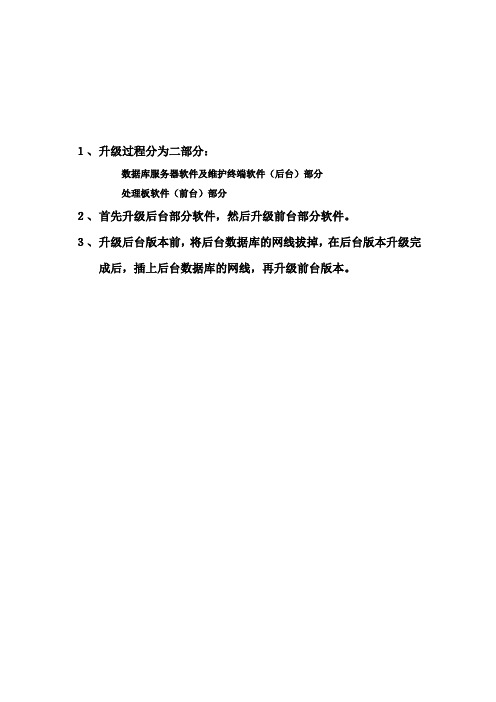
1、升级过程分为二部分:数据库服务器软件及维护终端软件(后台)部分处理板软件(前台)部分2、首先升级后台部分软件,然后升级前台部分软件。
3、升级后台版本前,将后台数据库的网线拔掉,在后台版本升级完成后,插上后台数据库的网线,再升级前台版本。
zxss10 ss1后台版本升级说明1升级前的准备工作zxss10 ss1控制设备采用Sun Netra T1 AC200作为后台数据库服务器,其上安装了软交换数据配置库、告警数据库、话务统计数据库、权限数据库和计费数据库,版本升级需要同时升级各个数据库结构、运行程序以及人机命令脚本。
后台数据库版本升级不会导致原有数据的丢失,但为保证升级安全可靠,在发生意外情况时能迅速回退,需要在升级前对原版本和数据进行必要的备份。
1.1版本目录说明zxss10 ss1版本中包括如下目录:BaseSQL,boot,DBServer,GUI,script,SS-1A,SS-1T。
与后台数据库相关的为BaseSQL,DBServer,script三个目录中的内容。
其中BaseSQL目录中包含对各个数据库结构升级的Sql脚本,升级时需要在相应数据库的SQL环境中执行对应脚本,具体内容和对应关系如下表:DBServer目录中包括了后台数据库运行程序和相关配置文件的版本。
script 目录中则包括了人机命令脚本。
升级时,需要用上两个目录中文件替换原系统中的对应文件,以实现后台数据库版本的升级。
1.2后台数据的备份后台数据库版本升级不会破坏原有数据,但为了保证系统升级的安全性,需要在升级前对各库进行数据备份的操作,以便在发生意外情况时迅速恢复原系统的库结构和数据。
数据备份的步骤如下:1、在操作维护终端上用telnet或者netra终端仿真软件登录到后台数据库上。
以telnet为例,后台数据库地址为168.5.16.1。
在windows命令行中键入:telnet 168.5.16.1在出现的telnet登录窗口中输入用户名root和root的密码,出现#提示符,如下图:2、开始备份,具体步骤如下:(1)在#提示符下,键入exp(2)输入数据库的用户名和密码。
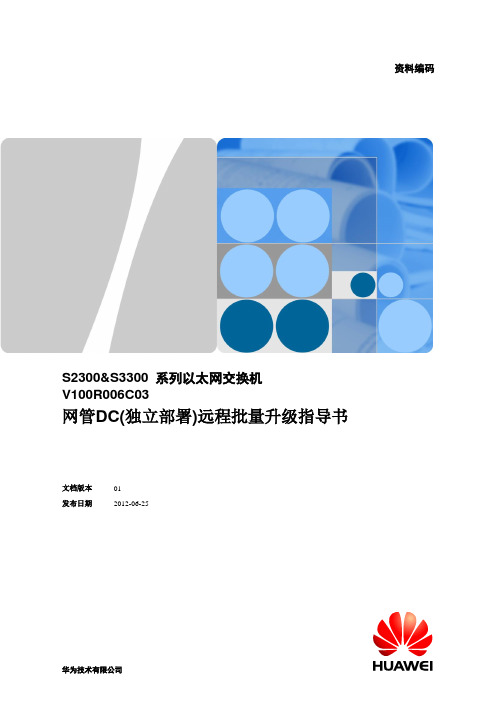
资料编码S2300&S3300 系列以太网交换机V100R006C03网管DC(独立部署)远程批量升级指导书文档版本01发布日期2012-06-25版权所有© 华为技术有限公司2012。
保留一切权利。
非经本公司书面许可,任何单位和个人不得擅自摘抄、复制本文档内容的部分或全部,并不得以任何形式传播。
商标声明和其他华为商标均为华为技术有限公司的商标。
本文档提及的其他所有商标或注册商标,由各自的所有人拥有。
注意您购买的产品、服务或特性等应受华为公司商业合同和条款的约束,本文档中描述的全部或部分产品、服务或特性可能不在您的购买或使用范围之内。
除非合同另有约定,华为公司对本文档内容不做任何明示或默示的声明或保证。
由于产品版本升级或其他原因,本文档内容会不定期进行更新。
除非另有约定,本文档仅作为使用指导,本文档中的所有陈述、信息和建议不构成任何明示或暗示的担保。
华为技术有限公司地址:深圳市龙岗区坂田华为总部办公楼邮编:518129网址:客户服务邮箱:support@客户服务电话:4008302118前言修改记录修改记录累积了每次文档更新的说明。
最新版本的文档包含以前所有文档版本的更新内容。
文档版本01 (2012-06-25)第一次正式发布。
目录1 升级指导书 (1)1.1 升级前必读 (1)1.1.1 升级路径说明 (1)1.1.2 升级前注意事项 (1)1.2 升级流程 (2)1.3 升级前准备 (3)1.3.1 准备升级所需文件 (3)1.3.2 启动DC工具 (3)1.3.3 配置FTP (4)1.3.4 批量导入网元 (6)1.3.5 导入大包文件 (7)1.4 升级操作 (8)1.4.1 创建大包升级任务 (8)1.4.2 启动大包升级任务 (14)1.5 升级后验证 (15)1.5.1 验证项目 (15)1.5.2 验证升级后的主机程序版本 (15)1.5.3 检查系统配置 (15)1.6 版本回退 (17)1.7 升级过程中常见问题处理 (18)1.7.1 增加网元失败 (18)1.7.2 激活大包失败 (19)1.7.3 大包升级过程中加载软件失败 (20)1.7.4 大包升级过程其他问题处理 (21)1 升级指导书1.1 升级前必读1.1.1 升级路径说明描述可参考该升级指导书进行升级的升级路径。


升级Apache到最新版升级Apache到最新版本,本来并不复杂,但是因为涉及到不能停止现有的Apache实例的运行,因此要小心翼翼的做。
大致分成三步:编译新的Apache,配置新的Apache,替换旧的Apache。
下面慢慢道来:1.编译新的Apache,需要到官网下载最新的src,需要什么依赖包,请参照下载的源码包里面的README和INSTALL。
如果需要安装apr包,请到官网下载,并拷贝到正确的位置。
然后就是:./configuremakemake install默认安装到/usr/local/apache2 ,可以在configure 参数中指定安装位置。
2.配置新的Apache,如果安装到了上述位置,则配置文件在/usr/local/apache2/conf 中,此时可以把在用的Apache的配置文件拷贝过来,如果能把个性化的配置放到自己创建的conf文件中,比如可以叫做httpd.local.conf 文件,这样可以方便以后升级时,修改配置。
如果需要什么组件,在这个时候装上。
如果需要启用哪些module,在这个时候启用。
修改好了以后,可以进行测试,测试之前,记得修改下监听端口号,不要使用默认的80了。
测试中,会发现漏了的配置和错误的配置。
通过后,可以把端口号改回去。
启动新Apache的命令在/usr/local/apache2/bin 目录下,叫做apachectl。
如果打算把新的Apache作为服务启动,可以把这个文件拷贝到/etc/init.d 下面,再把它加入到系统服务中,以SuSE为例,要这样,cp apachectl /etc/init.d/apache2.4chkconfig -a apache2.4为了服务看起来漂亮,可以把旧的apache启动文件的开头部分复制过来,就是 ###BEGIN INIT INFO 那一段。
另外,测试中,可能会发现缺少libpcre或者tomcat-connector 等等问题,直接逐一解决就行啦。

DMS系统解决方案目录一、内容概述 (2)1.1 DMS系统概述 (3)1.2 DMS系统解决的问题 (3)二、DMS系统架构设计 (5)2.1 总体架构 (6)2.2 组件设计 (7)2.2.1 数据采集模块 (8)2.2.2 数据处理模块 (9)2.2.3 数据存储模块 (10)2.2.4 数据分析模块 (11)2.3 系统安全设计 (13)三、DMS系统功能实现 (14)3.1 数据采集与整合 (15)3.3 数据分析与挖掘 (17)3.4 数据可视化与应用 (18)四、DMS系统应用场景 (19)4.1 企业级数据管理 (21)4.2 电商平台数据管理 (22)4.3 金融行业数据管理 (24)4.4 政府机构数据管理 (25)五、DMS系统部署与实施 (27)5.1 部署环境准备 (28)5.2 系统安装与配置 (29)5.3 数据迁移与校验 (31)5.4 系统测试与上线 (32)六、DMS系统维护与升级 (34)6.1 系统日常维护 (36)6.3 系统升级与迭代 (38)七、总结与展望 (40)7.1 DMS系统优势总结 (41)7.2 未来发展趋势 (42)一、内容概述本文档旨在全面而深入地阐述DMS系统解决方案,通过详细分析其核心功能、应用场景、实施步骤及优势,帮助用户更好地理解和运用这一先进技术。
DMS系统,作为企业数字化管理的重要工具,其解决方案将围绕数据管理、安全保障、流程优化及业务协同等关键领域展开。
在本文档中,我们首先概述了DMS系统的基本概念和核心构成,让用户对其有一个清晰的认识。
我们将重点探讨DMS系统在数据管理方面的卓越表现,包括数据整合、数据存储、数据查询及数据分析等功能。
我们也将关注DMS系统在保障数据安全方面的强大能力,如数据加密、访问控制、审计日志等。
我们还详细解析了DMS系统如何助力企业优化业务流程,提升工作效率。
从自动化工作流到智能化报表,从权限管理到数据备份,DMS系统都能为用户提供全方位的支持。
南昊网上阅卷终端管理软件系统V 7.0用户手册南昊(北京)科技有限公司感谢您购买并使用南昊(北京)科技有限公司的软件产品。
在使用本产品之前,请仔细阅读下面的许可协议。
软件使用许可协议这是一份最终用户与南昊(北京)科技有限公司(以下简称本公司)之间根据中华人民共和国法律制定的软件使用许可协议。
在最终用户安装软件前请仔细阅读本协议,如您不同意接受协议中的条款,请您将软件及所有附属物品(包括外包装盒)在购货后20 天内(含邮寄时间)退回软件经销处。
否则将意味着您同意接受协议中的各项条款。
一、对协议中某些关键用语的定义软件:本协议中所指软件系指包装内的软盘或光盘上含有的计算机运行程序及与该程序有关的其他磁盘或光盘文件、与程序相关的不能单独使用的加密附件(加密狗)以及与该程序有关的资料(印刷品及资料性磁盘或光盘文件)。
二、权利的归属本软件的所有权及著作权属于本公司,并受中华人民共和国著作权法及有关法律和国际条约的保护。
因此,您必须象对待其他受著作权法保护的作品(如书籍或音乐制品)一样对待它。
除了按协议规定的方式行使本协议授予的权利之外,最终用户不得以其它任何方式行使本软件的其它权利。
三、对最终用户的授权及限制在本协议有效期间,本公司授权最终用户以对被许可软件非独占的、不可转让的使用权,最终用户有权:1、根据使用的要求把软件装入计算机内,单机版在同一时间只能在—台机器上运行,不得同时在多台机器上使用。
在网络或多用户环境使用软件,可以合法运行软件的客户端(终端)数最多不得超过购买该软件时所许可使用的客户端(终端)数;2、为了系统备份、测试、维护或恢复的目的制作不超过两份的备份复制品,并在该复制品上标注本公司著作权标记,但这些复制品不得通过任何方式提供给第三方使用,一旦最终用户失去对软件的使用权利时,这些复制品必须全部销毁;3、为学习软件的操作,复制用户使用手册,或将随盘的有关资料打印输出,但其数量最多不得超过购买该软件时所许可的客户端(终端)数。
apache安装教程1. 首先,下载Apache的安装文件。
可以在Apache官方网站上获取到最新的稳定版本。
下载并保存文件到适当的位置。
2. 解压安装文件。
可以使用压缩软件(如WinRAR)来解压下载的文件。
选择一个目标文件夹,并解压下载的文件到该目录。
3. 配置Apache服务器。
进入解压后的目录,找到并打开“conf”文件夹。
在该文件夹中,找到名为“httpd.conf”的文件,并用文本编辑器打开它。
4. 配置端口号。
在“httpd.conf”文件中,找到以下行代码:```# Listen 12.34.56.78:80Listen 80```将第二行的“Listen 80”改为您想要的端口号,例如“Listen 8080”。
这样,Apache将使用该端口进行连接。
5. 配置文档根目录。
在“httpd.conf”文件中,找到以下行代码: ```# DocumentRoot "/path/to/document/root"```将注释符号“#”删除,并将路径修改为您想要的文档根目录的路径。
例如:```DocumentRoot "C:/Apache/htdocs"```6. 保存并关闭“httpd.conf”文件。
7. 启动Apache服务器。
打开命令提示符(或终端),导航到Apache的安装目录中(例如“C:/Apache/bin”),执行以下命令:```httpd.exe```如果一切正常,您将看到一条消息显示Apache正在运行并监听您配置的端口号。
8. 在网络浏览器中验证Apache是否正常运行。
打开您的默认浏览器,并输入以下地址:```http://localhost:8080```如果一切正常,您应该能够看到Apache的默认欢迎页面。
至此,您已经成功安装并启动了Apache服务器。
现在您可以开始配置和使用Apache来托管您的网站。
apache用法Apache是一款流行的web服务器软件,它能够提供网页浏览、动态内容创建、数据库服务等多种功能。
在本文中,我们将介绍Apache 的安装、配置、管理、安全性和优化等方面的知识。
一、安装Apache安装Apache非常简单,您可以从官方网站下载适合您操作系统的安装包。
在安装过程中,您需要选择安装路径、配置文件位置等选项,并设置一些基本参数。
安装完成后,您可以通过浏览器或命令行来测试Apache是否正常运行。
二、配置ApacheApache的配置文件位于`/etc/httpd/conf`目录下,该文件包含了Apache服务器的各种设置。
配置文件使用了较为简洁的语法,方便修改和调整。
您可以使用文本编辑器打开配置文件,根据您的需求进行修改。
在配置文件中,您可以设置虚拟主机、监听地址和端口、启用或禁用某些模块等功能。
同时,您还可以配置SSL证书,以实现安全传输。
配置完成后,需要重新启动Apache服务器,使配置生效。
三、管理ApacheApache提供了多种管理工具,方便您监控和调整服务器状态。
您可以使用命令行工具`apachectl`来查看服务器状态、启动和停止服务、重新加载配置等操作。
此外,您还可以使用Web管理工具,如Apache自带的Web管理界面或第三方工具,通过浏览器进行管理操作。
四、安全性Apache具有较高的安全性,但仍然需要注意一些安全问题。
首先,确保您的配置文件没有安全漏洞,如弱密码、不正确的权限设置等。
其次,及时更新Apache软件和配置文件,以修复潜在的安全漏洞。
最后,限制对配置文件的访问,以防止未经授权的修改。
五、优化Apache优化Apache可以提高服务器的性能和稳定性。
首先,优化虚拟主机配置,根据实际需求设置合适的资源分配和访问控制。
其次,使用缓存技术,如反向代理和缓存服务器,减少对数据库的访问次数。
此外,合理配置服务器硬件资源,如内存、硬盘和CPU,以充分利用服务器性能。
Wyse Converter for PCs 版本 2.1 维护版 1 管理员指南注、小心和警告注: “注”表示帮助您更好地使用该产品的重要信息。
小心: “小心”表示可能会损坏硬件或导致数据丢失,并说明如何避免此类问题。
警告: “警告”表示可能会造成财产损失、人身伤害甚至死亡。
© 2019 Dell Inc. 或其子公司。
保留所有权利。
Dell、EMC 和其他商标是 Dell Inc. 或其附属机构的商标。
其他商标可能是其各自所有者的商标。
2019 - 07Rev. A001 Wyse Converter for PCs 简介 (5)支持列表 (5)2 安装方法 (6)静默安装的参数 (6)安装 Wyse Converter for PCs 的前提条件 (7)使用第三方管理软件安装 Wyse Converter for PCs (7)在本地设备上使用安装程序安装 Wyse Converter for PCs (8)3 升级方法 (10)使用 SCCM 升级 Wyse Converter for PCs (10)在本地设备上升级 Wyse Converter for PCs (11)使用 Wyse Management Suite 升级 Wyse Converter for PCs (12)4 入门指南 (13)登录 Wyse Software 瘦客户端 (13)在配置 Wyse Software 瘦客户端之前 (13)统一写入筛选器 (14)Dell 写入筛选器 (16)NetXClean 实用程序 (18)C-A-D 工具 (20)向 Wyse Management Suite 注册 Wyse Software 瘦客户端 (20)5 配置 Wyse Software 瘦客户端 (23)使用 VMware Horizon 客户端连接到虚拟桌面 (23)配置 Citrix Receiver 会话服务 (24)配置远程桌面连接会话服务 (24)使用 Wyse Management Suite 配置 Wyse Software 瘦客户端 (25)配置 RAM 磁盘大小 (25)基于写入筛选器的动态 RAMDisk 配置 (26)页面文件 (26)6 Wyse Easy Setup 简介 (27)主要功能 (27)7 Wyse Easy Setup 的支持列表 (28)8 访问 Wyse Easy Setup (29)9 配置 Wyse Easy Setup (30)配置连接和应用程序 (30)用户设置 (31)用户界面设置 (31)目录310 部署 Wyse Easy Setup 配置 (33)使用 Wyse Easy Setup 管理用户界面部署配置 (33)使用 Wyse Management Suite 部署配置 (33)11 Wyse Easy Setup 的提示和最佳实践 (34)12 Wyse Converter for PCs 许可证 (35)导入和升级 Wyse Management Suite 许可证 (35)13 卸载方法 (37)远程卸载 Wyse Converter for PCs (37)使用第三方管理软件卸载 Wyse Converter for PCs (37)使用适用于 Windows 7 的第三方管理软件卸载 Wyse Converter for PCs (38)使用 Wyse Management Suite 卸载 Wyse Converter for PCs (40)在本地卸载 Wyse Converter for PCs (40)14 Wyse Converter for PCs 故障排除 (42) (43)4目录Wyse Converter for PCs 简介Wyse Converter for PCs 是一个独立软件,可让您在 Windows PC 上提供类似于瘦客户端的体验。
MG6030软件版本升级操作指导
概述
MG6030的软件版本升级有本地升级和远程升级两种方式。
软件升级首先需要搭建文件服务器,在Windowns XP系统下可以直接安装IIS组件作为文件服务器。
但通过实际应用发现有些系统下不提供此组件,尤其是在种类繁多的便携机操作系统中。
所以本文介绍一种较为常用的文件服务器——Apache Server,希望能够为初次涉及MG6030软件升级的同事提供借鉴。
主要内容有:安装Apache、搭建服务器、本地升级、远程升级和注意事项。
安装Apache
如果系统已经安装了IIS组件或其它文件服务器,需要注意在安装Apache Web 服务器前要确定IIS Web服务器没有启动服务,保证80端口没有被占用。
安装步骤如下:
运行Apache安装程序,进入下图1所以界面:
图1
单击<Next>;
图2
选择“I accept the terms in the license agreement”,单击<Next>;
图3
输入域服务器的相关信息(按照括号中列出的格式填写),内容可以随意填写,但三项都需要设置。
然后选择“for All Users,on Port 80,as a Service--Recommended”,单击<Next>;
图4
选择安装安装类型为“Typical”,单击<Next>;
图5
选择安装路径,一般采用默认路径,单击<Next>;
图6
单击Install,完成安装。
图7
图8
安装完成后,桌面右下角任务栏中将出现如下图9中红圈部分的图标。
图9
搭建服务器
将升级文件拷贝到Apache安装目录的htdocs文件夹内(如下图中的d019)。
图10
完成上述配置后需要重新启动Apache服务。
操作步骤是:双击桌面右下角任务栏的Apache图标,弹出下图所示界面,单击“Restart”即可重新启动Apache服务,启动完成后就可以使用其进行版本升级。
图11
本地升级
本地升级是指通过遥控器操作进行升级,即进入【系统设置→系统维护→升级设置】界面,输入服务器IP地址(即启用Apache服务的电脑)、路径(即版本文件夹名称,如本例中的“d019”)和文件名(即升级文件),然后选中<更新版本>,按“确认”键即可。
升级界面如下图所示。
图12
系统将自动从服务器上下载文件,更新系统版本。
升级过程中界面会显示相应的提示信息,如升级成功系统将自动重启;如升级失败,系统会提示“下载失败”,此时需要查看终端与服务器之间的网络是否有问题,终端侧网络测试是在主菜单界面中按数字键“0”进入的调试界面中。
注意:
升级界面上方显示当前系统的版本号,可以在升级完成后再次进入该界面确认版本是否升级成功;
如果版本变动较大,升级后原先的配置信息会被覆盖,需要在升级前考虑配置的备份,即通过TopView将终端的配置和地址簿信息导出,在升级完成后再将其导入。
远程升级
MG6030升级除使用遥控器外,还可以通过WEB页面进行,即远程升级。
操作步骤如下:
1. 升级准备
首先需要确认MG6030与文件服务器、以及MG6030与远程登陆的PC之间网络是否畅通,然后通知相关人员将远端的MG6030开机,此时需要注意MG6030只有处于非呼叫状态或非呼叫界面时才可以进行远程升级,否则界面提示“升级请求被拒绝”。
2. 系统升级
使用WEB浏览器登录MG6030升级界面,注意在MG6030IP地址后添加端口号8080,例如:http://192.168.1.247:8080,然后回车,进入下图所示界面。
图13
此WEB升级页面与遥控器界面的内容基本一致,操作也一样,在输入升级服务器的IP地址、路径和文件名后点击“提交”即可。
同样,通过WEB升级后,系统会自动重启;如果升级失败,系统也会有相应的提示;且升级页面中也显示当前系统的版本号,可以通过核对版本以确定升级是否成功。
注意事项
1. 如本地升级失败,首先需要检查填写的服务器地址、路径和文件名是否正确,如
确认无误,则需要检查网络是否连同;
2. 如远程升级失败,除需要检查以上两点外,还应确认远端MG6030是否处于开
呼叫状态或呼叫界面,否则MG6030将自动拒绝升级申请,WEB页面也会提示“升级请求被拒绝”;
3. 文件下载成功后正处于更新系统状态中,请不要断电。
如果不慎断电,系统将无
法启动,必须回厂维修。